Outlook 2010 Kullanarak GMAIL'yi POP veya IMAP İçin Yapılandırma

Kısa bir süre önce IMAP kullanarak Outlook 2010'u Gmail’e nasıl bağlayacağımızı ele aldık, ancak GMAIL’daki ayarların Outlook 2010’un ne tür bir bağlantı kullanacağını belirlediğini belirtmeyi unuttum (IMAP veya POP.) Bu nedenle, GMAIL hesabınızı POP veya IMAP kullanmak üzere nasıl ayarlayacağınızı çabucak gözden geçireceğimi düşündüm.
FYI - IMAP ve POP arasındaki farkın ne olduğundan emin olmayanlar için, burada kısaca IMAP V. POP.
Outlook 2010'un Gmail’e Bağlanırken Ne Tür Bir Bağlantı Kullanacağını Otomatik Olarak Belirleme
Gmail hesabınızı açın. Sonra Click Ayarlar ve ziyaret edin Yönlendirme ve POP / IMAP sekme.
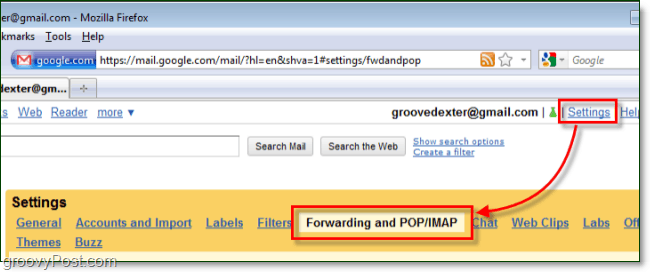
Hangi bağlantıyı belirlemek için farklı ayarları burada yaptığımız yer Outlook 2010 otomatik olarak kullanacaktır. Varsayılan olarak Outlook’un IMAP’e bağlanacağını unutmayın; bu nedenle hem IMAP hem de POP etkinse IMAP önceliklidir.
Seçenek 1: POP bağlantısı kullanın. Outlook 2010’un bir POP bağlantısı kullanarak Gmail’e bağlanmasını sağlamak için Kontrol POP’u etkinleştir (ikisi de çalışır) ve sonra Kontrol IMAP'yi devre dışı bırak. Bunu aldıktan sonra, Kayıt etmek değişiklikler.
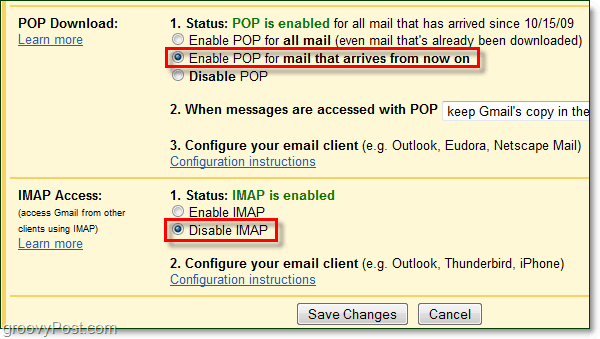
Seçenek 2: IMAP bağlantısı kullanın. Outlook 2010’un bir IMAP bağlantısı kullanarak Gmail’e bağlanmasını sağlamak için Kontrol POP’u devre dışı bırak ve sonra Kontrol IMAP'yi etkinleştir. Bunu aldıktan sonra, Kayıt etmek değişiklikler.
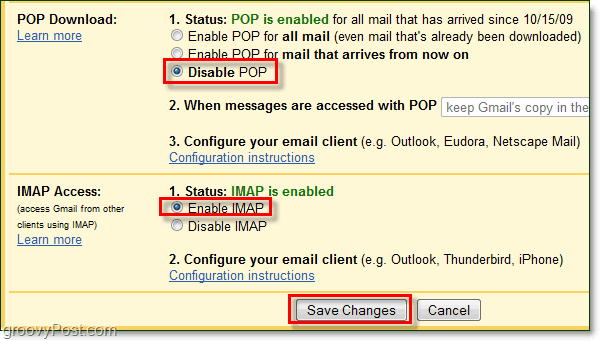
Bir kere düzeltilmiş bu ayarlar Gmail’de Takip et Yukarıda seçtiğiniz bağlantıyı kullanarak bağlantı kurmayı bitirmek için bu Groovy Eğitimi. Outlook hangi bağlantının etkin olduğunu otomatik olarak algılamalıdır ve hesabınız bunu kullanarak kurulur.
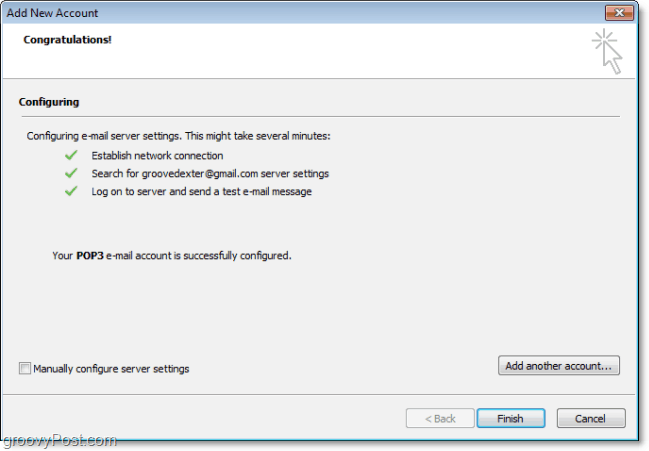
![Outlook 2007'yi GMAIL Hesabı ile iMAP üzerinden kullanın [Nasıl Yapılır]](/images/outlook/use-outlook-2007-with-gmail-account-via-imap-how-to.png)
![Outlook 2010 - 2007'yi Yapılandırma Tüm IMAP Postasını İndirmek İçin [Nasıl Yapılır]](/images/microsoft/configure-outlook-2010-8211-2007-to-download-entire-imap-mail-how-to.png)








yorum Yap